Haben Sie viele PDF-Dokumente und Bücher auf Ihrem iPhone gespeichert, möchten Sie vielleicht die PDF-Dateien vom iPhone auf PC übertragen, um Speicherplatz freizugeben. In diesem Artikel erklären wir Ihnen, wie es geht.

Die iBooks App ermöglicht Apple-Nutzern, PDF-Dateien auf dem iPhone zu speichern und zu lesen. Aber das iPhone hat einen kleinen Bildschirm, was das Lesen einiger PDF-Dateien nicht komfortabel macht. Gibt es viele PDF-Dokumente in der iBooks App, ist es nicht leicht, die gewünschte PDF-Datei zu finden. Deshalb wollen viele Nutzer, PDF von iPhone auf PC zu übertragen. Folgend stellen wir Ihnen zwei bequeme Methoden dazu vor.
FoneTrans ist eine professionelle Software zum Datenübertragung zwischen iPhone und PC. Mit dieser Software können Sie schnell PDF-Dokumente und -Bücher vom iPhone auf den PC kopieren. Egal ob Sie eine PDF-Datei aus dem Internet gespeichert oder über eine E-Mail bekommen haben, kann FoneTrans sie erkennen und übertragen.
Die Software unterstützt alle gängigen iPhone-Modelle wie iPhone X, iPhone 8/7, iPhone 6s/6, iPhone 5s. Sie brauchen nur das iPhone mit dem PC zu verbinden, und dann können Sie Ihre PDF-Dateien von iPhone auf den Computer übertragen. Darüber hinaus kann diese Software andere Dateien wie Fotos, Videos von iPhone auf PC kopieren.
Laden Sie FoneTrans für Windows und Mac herunter, und installieren Sie es auf dem Computer. Dann folgen Sie der kurzen Anleitung unten.
Schritt 1: Starten Sie FoneTrans und schließen Sie Ihr iPhone über ein USB-Kabel an den PC an. Nun wird das iPhone in der Software angezeigt.
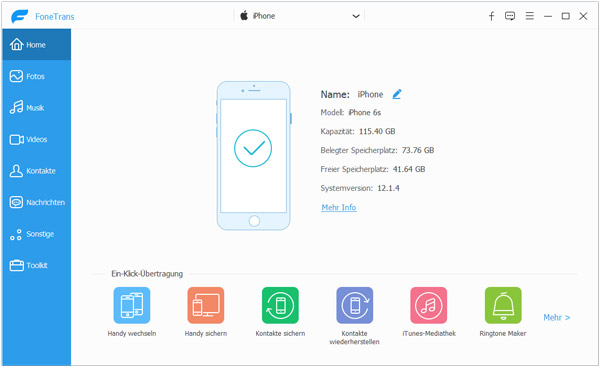
Schritt 2: Klicken Sie in der linken Seitenliste auf "Bücher". Nun finden Sie alle Bücher in der iBooks App auf dem iPhone.
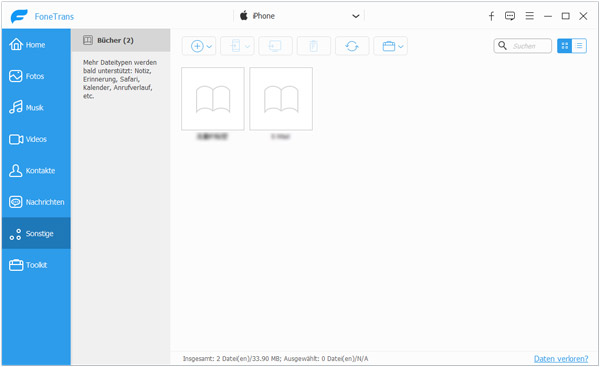
Schritt 3: Wählen Sie die gewünschten PDF-Dateien aus, die Sie auf den PC übertragen möchten. Dann klicken Sie oben auf "Exportieren" und wählen Sie einen Speicherort aus. Nun wird die Software die gewählten PDFs vom iPhone auf PC kopieren.
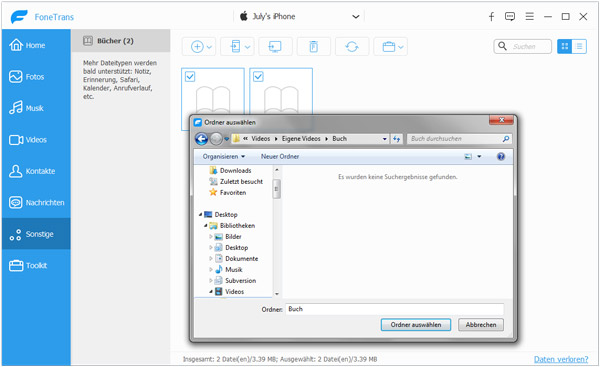
Hinweis: Die PDF-Bücher, die in der iCloud gespeichert sind, werden auch in iBooks angezeigt. Findet FoneTrans einige PDF-Dateien nicht, stellen Sie fest, dass die PDFs auf dem iPhone heruntergeladen sind.
Eine zweite Methode zum Übertragen der PDF-Dateien auf den PC ist über E-Mail. Die iBooks App ermöglicht Ihnen, die PDF-Dokumente direkt über E-Mail als Anhang zu verwenden. Dann können Sie auf dem Computer die PDF-Dateien abrufen.
Schritt 1: Öffnen Sie eine PDF-Datei in iBooks auf Ihrem iPhone.
Schritt 2: Tippen Sie oben auf das Teilen-Symbol (das quadratische Symbol mit dem nach oben zeigenden Pfeil). Wählen Sie in dem Menü "Mail" aus.
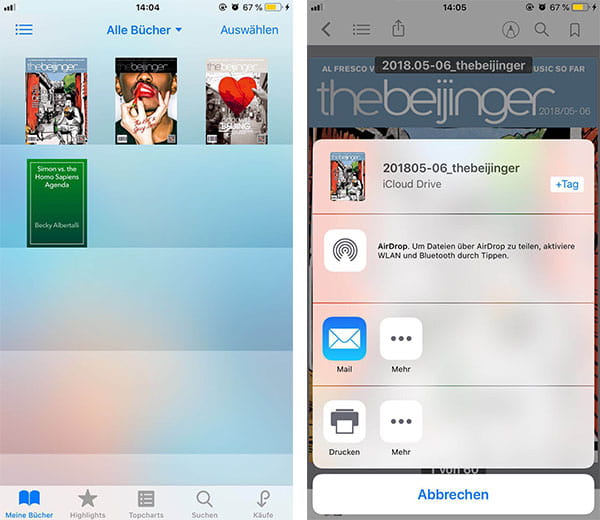
Schritt 3: Geben Sie Ihre E-Mail-Adresse als Empfänger ein und tippen Sie auf "Senden".
Schritt 4: Öffnen Sie auf dem Computer Ihre E-Mail und speichern Sie die PDF-Datei im Anhang ab. So können Sie PDF-Dateien vom iPhone auf PC kopieren.
Fazit
Oben haben wir Ihnen zwei einfache Methoden dazu vorgestellt, PDF von iPhone auf PC zu kopieren. Mit FoneTrans ist es einfacher, viele PDF-Dokumente und -Bücher gleichzeitig zu übertragen. Umgekehrt können Sie auch PDF vom PC auf iPhone übertragen. Haben Sie weitere Probleme bei dem Vorgang, schreiben Sie unten einen Kommentar.